Некоторое время назад бета-тестеры начали изучать возможности iOS 17, желая установить бета-версию на свои iPhone сразу же по ее появлении. Опыт тестирования бета-версии iOS 17 помог им понять, что ожидать от этой операционной системы, и дал возможность гордиться новыми функциями, которые они изучили.
Теперь, когда iOS 17 уже доступна, вы, возможно, задумываетесь о том, чтобы избавиться от неполадок и насладиться проверенными функциями. Некоторые пользователи могут предпочесть продолжить бета-тестирование, так как Apple продолжает работу над новыми функциями iOS 17, еще не выпущенными в полной версии. Однако запуск бета-версии может быть связан с большими рисками. Если нестабильная бета-версия iOS 17 приносит больше проблем, чем пользы, вот как ее удалить и вернуться к полной версии iOS 17.
Тем не менее, с выпуском iOS 17 теперь обновиться до бета-версии можно гораздо проще. Вот как это сделать:
Прежде чем вы начнете
Я много раз упоминал об этом, но не могу не подчеркнуть: сделайте резервную копию iPhone, прежде чем что-либо делать. Несколько дополнительных минут для защиты ваших важных данных стоят того, чтобы подождать; вы пожалеете о потере своих данных, если что-то пойдет не так и у вас не будет резервной копии.
Как обновить iPhone или iPad до официальной, если стоит iOS Beta
Если вы готовы обновить iOS на своем iPhone или iPad, вам даже не нужно подключаться к компьютеру.
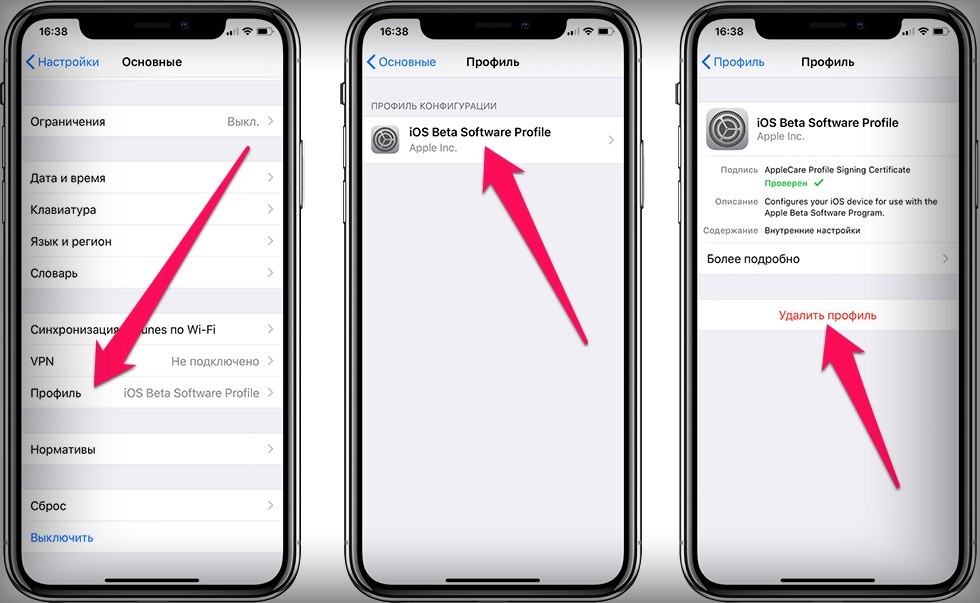
- Запустите приложение «Настройки » на своем iPhone или iPad .
- Нажмите Общие
- Коснитесь Профили.
- Нажмите «Профиль бета-версии программного обеспечения iOS» .
- Нажмите Удалить профиль .
- Введите пароль, если будет предложено, и нажмите «Удалить » еще раз.
- Выключите iPhone или iPad, удерживая нажатой кнопку «Вкл./Выкл.» и используя ползунок Slide to power off .
- Перезагрузите iPhone или iPad, удерживая кнопку включения/выключения, пока не появится логотип Apple.
Как только вы удалили бета-версию профиля со своего устройства, вы можете спокойно следовать процессу обновления, как обычно при обновлении по воздуху.
Как перейти на официальную версию iOS или iPadOS c бета-версии с помощью Mac
Обычно переход с бета-версии на полную версию iOS довольно простой процесс, и нижеприведенные шаги должны помочь. Однако на ранних этапах бета-тестирования вы можете столкнуться с слишком большим количеством ошибок в программном обеспечении. В таком случае вам может быть полезно сначала восстановить заводские настройки вашего iPhone, как это описано в этой статье.
- Подключите кабель USB к Lightning к компьютеру.
- Подключите кабель USB к Lightning к вашему iPhone.
- На iPhone 8 или новее нажмите и отпустите кнопку увеличения громкости, а затем кнопку уменьшения громкости. Затем нажмите и удерживайте боковую кнопку, пока не появится экран режима восстановления. Если у вас iPhone старше iPhone 8, следуйте этим инструкциям, чтобы войти в режим восстановления. В режиме восстановления на Mac автоматически появится окно Finder для устройства.
- Нажмите «Обновить», когда появится опция.
- Щелкните Обновить.
- Нажмите «Далее».
- Нажмите «Согласен».
Затем на ваш iPhone или iPad будет загружена общедоступная версия iOS или iPadOS.
Примечание: Убедитесь, что вы выбрали Обновление, а не Восстановление. Обновление сохранит ваши настройки, приложения и данные. Восстановление приведет к удалению устройства (но у вас все равно есть резервная копия, верно?).
Восстановите свой iPhone с помощью резервной копии iCloud.
Теперь, после того как вы произвели очистку и переустановку iPhone на обычную версию iOS, выможете начать процесс восстановления из резервной копии перед возвращением к бета-версии, если у вас таковая имеется. Однако обратите внимание: если резервная копия была создана после установки бета-версии, вам придется снова установить бета-версию на данном этапе!
Возможно, вы сможете использовать более старую резервную копию или резервную копию с другого устройства. Проверьте версию iOS в резервной копии, нажав на нее.
Если у вас нет подходящей для использования резервной копии, вы все равно можете иметь значительный объем своих данных, особенно если вы используете сервисы, такие как iCloud Photo, «Сообщения в iCloud», iTunes Match или Apple Music. В нашем руководстве «Как создать резервную копию iPhone или iPad» мы подробно объясняем, что включается в резервную копию, а что нет.
- Пролистайте вверх по экрану приветствия на iPhone.
- Каснитесь вашего языка и выберите страну или регион.
- Выберите «Настроить вручную».
- Следуйте инструкциям до экрана «Перенос приложений и данных» и выберите «Из резервной копии iCloud».
- Введите свой Apple ID и дождитесь входа в систему.
- Выберите резервную копию iCloud, созданную до загрузки бета-версии. Если нужно, нажмите «Показать больше резервных копий», чтобы найти более старую. Если не уверены, коснитесь устройства, чтобы узнать, в какой версии iOS была сделана резервная копия.
- Подождите, пока произойдет восстановление из iCloud. Это может занять время.
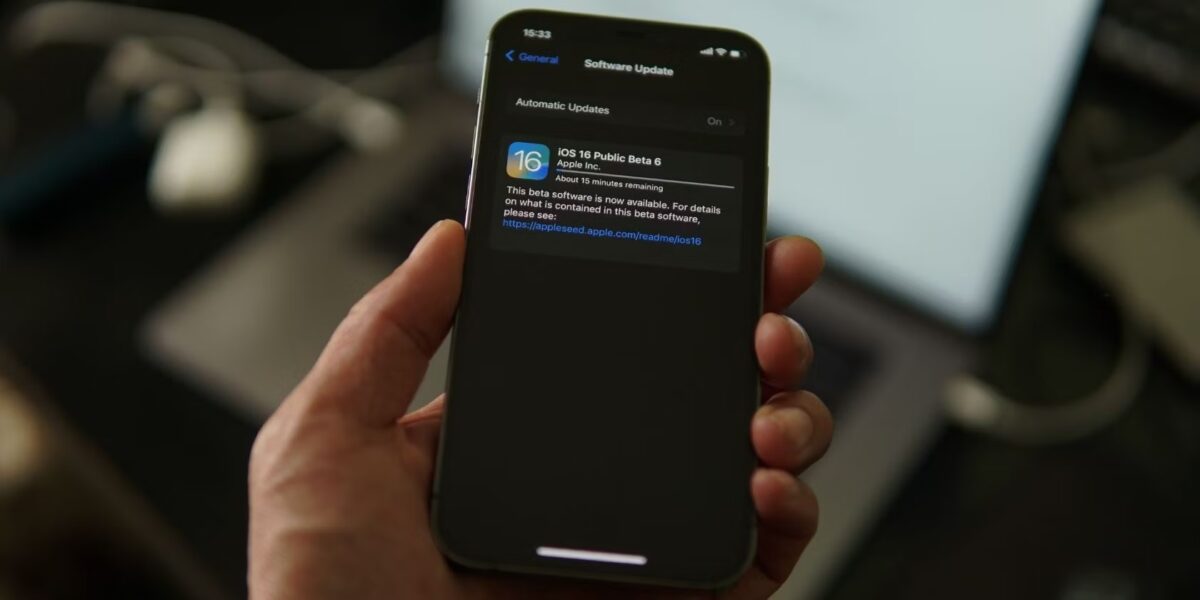
Есть вопросы?
Есть ли у вас какие-либо вопросы по поводу загрузки публичной версии iOS из бета-версии? Оставьте их в комментариях, и мы ответим на них .
Все отлично. Спасибо
такая же фигня,полный бред не помогло вообще никак!!!!!!!!!
Добрый вечер! была установлена Бета версия ios11, не могу установить официальную версию ios11. В профиле пишет IOS Beta Software Profile, удалил профиль бета версии, делал реостат, загружал через ITUNES, загружал профиль и опять стоит бета версия, помогите, спасибо!
Я удалил этот профиль,перезагрузил,но ничего не изменилось.Устанавливать официальную версию он так и не стал.
очень полезна статья, спасибо